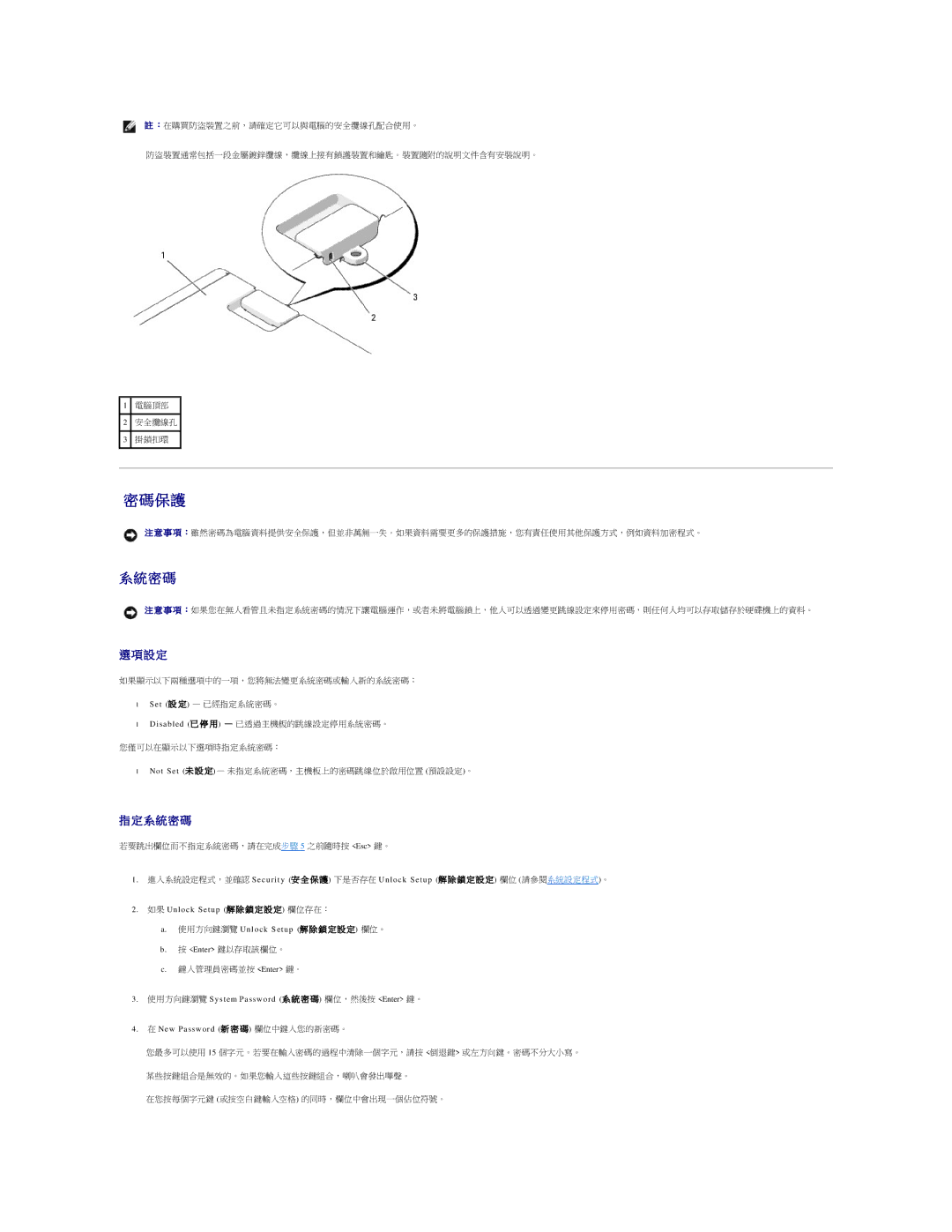註 :在購買防盜裝置之前,請確定它可以與電腦的安全纜線孔配合使用。
防盜裝置通常包括一段金屬鍍鋅纜線,纜線上接有鎖護裝置和鑰匙。裝置隨附的說明文件含有安裝說明。
1電腦頂部
2安全纜線孔
3掛鎖扣環
密 碼 保 護
注 意 事 項 :雖然密碼為電腦資料提供安全保護,但並非萬無一失。如果資料需要更多的保護措施,您有責任使用其他保護方式,例如資料加密程式。
系 統 密 碼
注 意 事 項 :如果您在無人看管且未指定系統密碼的情況下讓電腦運作,或者未將電腦鎖上,他人可以透過變更跳線設定來停用密碼,則任何人均可以存取儲存於硬碟機上的資料。
選 項 設 定
如果顯示以下兩種選項中的一項,您將無法變更系統密碼或輸入新的系統密碼:
•Set (設 定) — 已經指定系統密碼。
•Disabled (已 停 用) — 已透過主機板的跳線設定停用系統密碼。
您僅可以在顯示以下選項時指定系統密碼:
•Not Set (未 設 定) — 未指定系統密碼,主機板上的密碼跳線位於啟用位置 (預設設定)。
指 定 系 統 密 碼
若要跳出欄位而不指定系統密碼,請在完成步驟 5 之前隨時按 <Esc> 鍵。
1.進入系統設定程式,並確認 Security (安 全 保 護) 下是否存在 Unlock Setup (解 除 鎖 定 設 定) 欄位 (請參閱系統設定程式)。
2.如果 Unlock Setup (解 除 鎖 定 設 定) 欄位存在:
a.使用方向鍵瀏覽 Unlock Setup (解 除 鎖 定 設 定) 欄位。
b.按 <Enter> 鍵以存取該欄位。
c.鍵入管理員密碼並按 <Enter> 鍵。
3.使用方向鍵瀏覽 System Password (系 統 密 碼) 欄位,然後按 <Enter> 鍵。
4.在 New Password (新 密 碼) 欄位中鍵入您的新密碼。
您最多可以使用 15 個字元。若要在輸入密碼的過程中清除一個字元,請按 <倒退鍵> 或左方向鍵。密碼不分大小寫。 某些按鍵組合是無效的。如果您輸入這些按鍵組合,喇叭會發出嗶聲。
在您按每個字元鍵 (或按空白鍵輸入空格) 的同時,欄位中會出現一個佔位符號。